Inhoudsopgave
Leren hoe je vooraf Instagram posts plannen is de gemakkelijkste manier om tijd te besparen op het platform, zodat u zich kunt concentreren op wat belangrijk is.
Hoe complexer je Instagram marketing inspanningen zijn, hoe nuttiger een planningstool wordt. Dit geldt of je nu een klein bedrijf hebt of een wereldwijd team beheert. Consistente, hoogwaardige inhoud is gemakkelijker te plannen, te maken en te delen wanneer je een deel van het zware werk automatiseert.
In dit artikel bekijken we hoe je berichten op Instagram kunt plannen, waaronder de beste Instagram planningstools voor zakelijke, creatieve en persoonlijke accounts .
Hoe plan je Instagram postsBonus: Download onze gratis, aanpasbare sjabloon voor sociale-mediakalenders om gemakkelijk al uw inhoud vooraf te plannen en in te plannen.
Hoe Instagram-posts plannen (voor zakelijke accounts)
Kun je berichten plannen op Instagram Business? Dat kan zeker!
Visuele leerlingen: Bekijk deze video voor demo's van hoe je Instagram posts en Stories kunt inplannen met Creator Studio en SMMExpert. Alle anderen: blijf lezen.
Merken met zakelijke profielen kunnen apps van derden zoals SMMExpert gebruiken om berichten plannen op meerdere sociale media waaronder Instagram, Facebook, TikTok, Twitter, LinkedIn, YouTube en Pinterest.
U kunt feed posts, Stories, carrousel posts en Instagram advertenties met SMMExpert.
Voordat je begint, zorg ervoor dat je overstapt op een Instagram Business of Creator account - het is gratis, en het duurt maar een minuutje. Als je het liever bij een persoonlijk account houdt, hebben we een sectie voor je die eraan komt.
1. Voeg uw Instagram Business account toe aan uw social media management platform
Als je SMMExpert gebruikt, is het eenvoudig om je Instagram account te koppelen. Vanuit het SMMExpert dashboard:
- Klik op uw profielicoon in de linker benedenhoek
- Klik vervolgens op Sociale netwerken en teams
- Selecteer + Privé Netwerk in de linkerbenedenhoek
- Kies Instagram uit de lijst met netwerken, en klik dan op Verbinden met Instagram
- Voer uw accountgegevens in
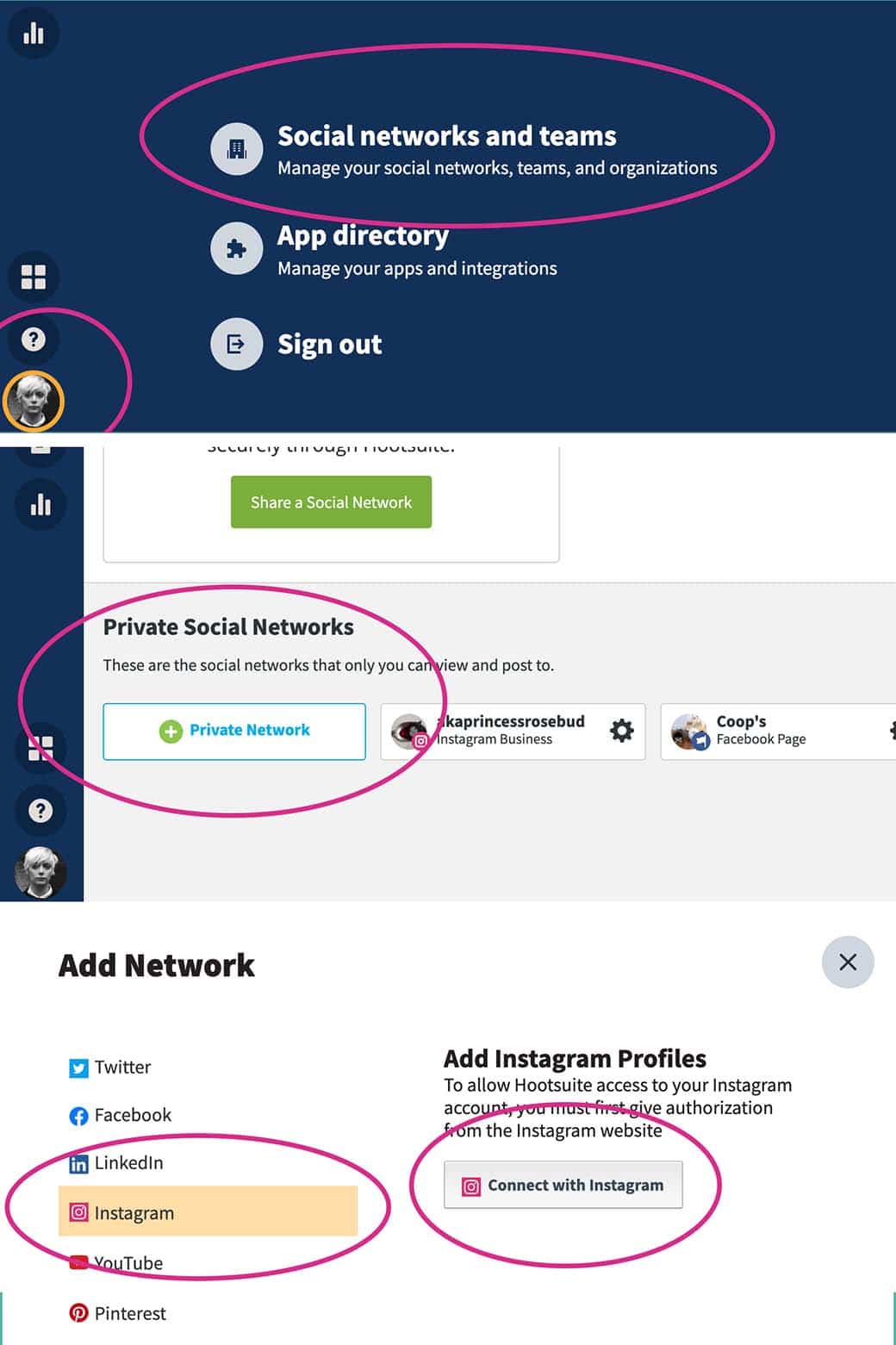
Zie voor meer details over dit proces ons zeer grondige hulpartikel.
2. Stel je Instagram-post samen
Klik in uw SMMExpert dashboard op het pictogram Maken en selecteer vervolgens Post.
In de Post naar veld, kies je favoriete Instagram-account uit de lijst.
Ga nu je gang en upload je beelden (of selecteer ze uit je inhoudsbibliotheek). Je wilt ook een bijschrift schrijven dat betrokkenheid stimuleert, je hashtags toevoegen, relevante accounts taggen en je locatie toevoegen.
Uw ontwerp verschijnt als voorbeeld aan de rechterkant.
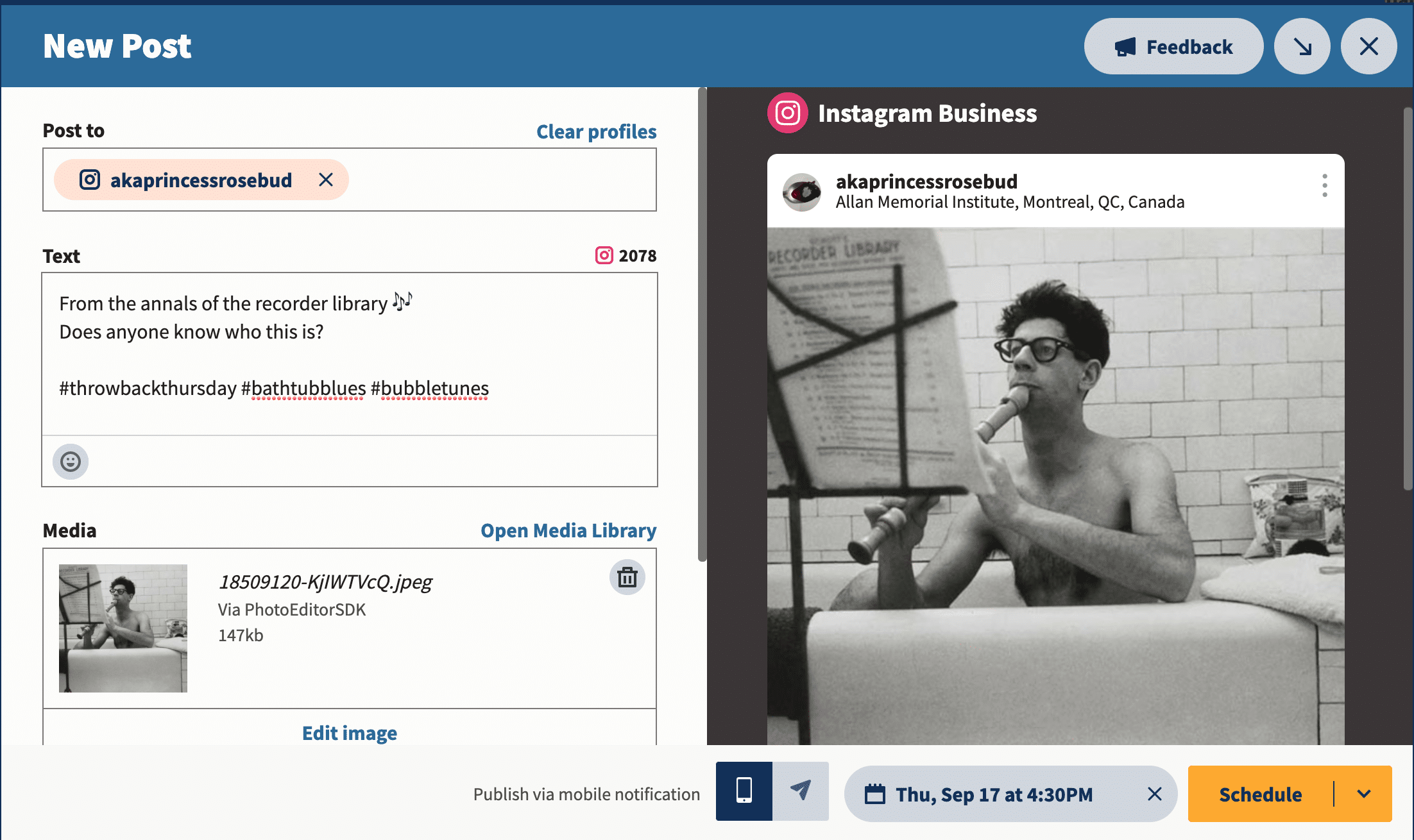
Start uw gratis proefperiode van 30 dagen
Als u uw afbeelding nog niet hebt voorbereid voor Instagram, is het gemakkelijk. Klik op Afbeelding bewerken om uw beeld bij te snijden tot de vereiste beeldverhoudingen (dat wil zeggen: 1,91:1 of 4:5), te filteren en anderszins te perfectioneren.
Bonus: Download onze gratis, aanpasbare sjabloon voor sociale-mediakalenders om gemakkelijk al uw inhoud vooraf te plannen en in te plannen.
Koop de sjabloon nu!U kunt uw afbeelding ook bewerken met de editor van Canva binnen Het SMMExpert dashboard. Niet meer wisselen van tabblad, graven in je "Downloads" map, en bestanden opnieuw uploaden - je kunt naadloos Maak prachtige visuals van begin tot eind zonder SMMExpert Composer te verlaten. .
Canva gebruiken in SMMExpert:
- Log in op uw SMMExpert account en ga naar Componist .
- Klik op de Paars Canva-pictogram in de rechterbenedenhoek van de inhoudsbewerker.
- Selecteer het type visual dat u wilt maken. U kunt een voor het netwerk geoptimaliseerd formaat kiezen uit de vervolgkeuzelijst of een nieuw aangepast ontwerp starten.
- Wanneer u uw selectie maakt, wordt een login pop-up venster geopend. Log in met uw Canva referenties of volg de aanwijzingen om een nieuwe Canva account te starten. (Voor het geval u het zich afvroeg - ja, deze functie werkt met gratis Canva accounts!)
- Ontwerp je afbeelding in de Canva-editor.
- Als u klaar bent met bewerken, klikt u op Toevoegen aan post In de rechterbovenhoek wordt de afbeelding automatisch geüpload naar de sociale post die je in Composer aan het bouwen bent.
Start uw gratis proefperiode van 30 dagen
3. Zoek de beste tijd om te posten
Door op het juiste moment te posten, kunt u uw publiek bereiken wanneer zij online zijn. Bovendien vertelt een vroegtijdige betrokkenheid het algoritme van Instagram dat mensen uw inhoud leuk vinden (a.k.a. geeft het een duwtje in de rug om het in de feeds van meer gebruikers te tonen).
SMMExpert's Beste tijd om te publiceren functie toont u uw beste tijd om te posten op Instagram op basis van uw posts van de afgelopen 30 dagen. Het groepeert posts per weekdag en uur om te identificeren wanneer uw posts de grootste impact hadden, op basis van gemiddelde impressies of engagementpercentage.
Om de beste tijden voor uw bericht te vinden, slaat u het ontwerp van uw bericht op en volgt u de onderstaande instructies:
- Klik in het linker menu op Analytics .
- Klik dan op Beste tijd om te publiceren.
- Selecteer in het dropdownmenu bovenaan je scherm het Instagram-account waarnaar je een bericht stuurt.
U ziet een heatmap met de beste tijden om te posten (op basis van de historische prestaties van uw account). U kunt schakelen tussen twee tabbladen: "Bewustzijn opbouwen" en "Betrokkenheid stimuleren" om het tijdstip te vinden dat het beste werkt voor uw specifieke doelstellingen.
Start uw gratis proefperiode van 30 dagen
4. Plan uw bericht
Oké, nu komt het makkelijke gedeelte. Klik Planning voor later rechtsonder, en selecteer de datum en tijd waarop je je bericht live wilt zetten.
Als u de bovenstaande stap oversloeg en niet naar Analytics ging om uw beste tijden om te publiceren op te zoeken, ziet u een paar aanbevolen posttijden zodra u een datum selecteert. U kunt er een kiezen of handmatig een tijd instellen.
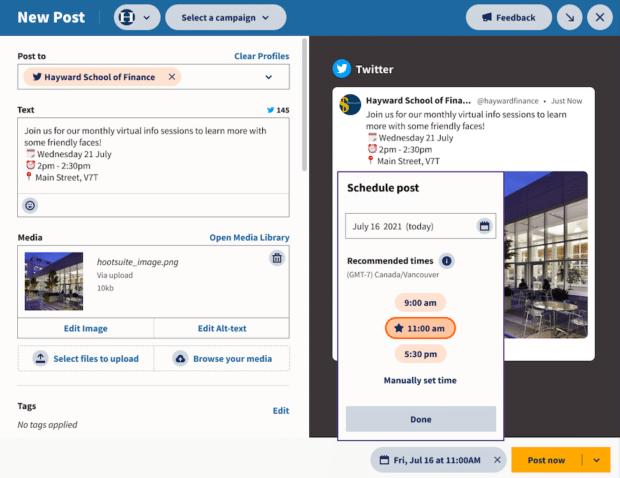
Dat is het! Je kunt je geplande berichten bekijken in de SMMExpert Planner, en ze daar ook bewerken voordat ze live gaan.
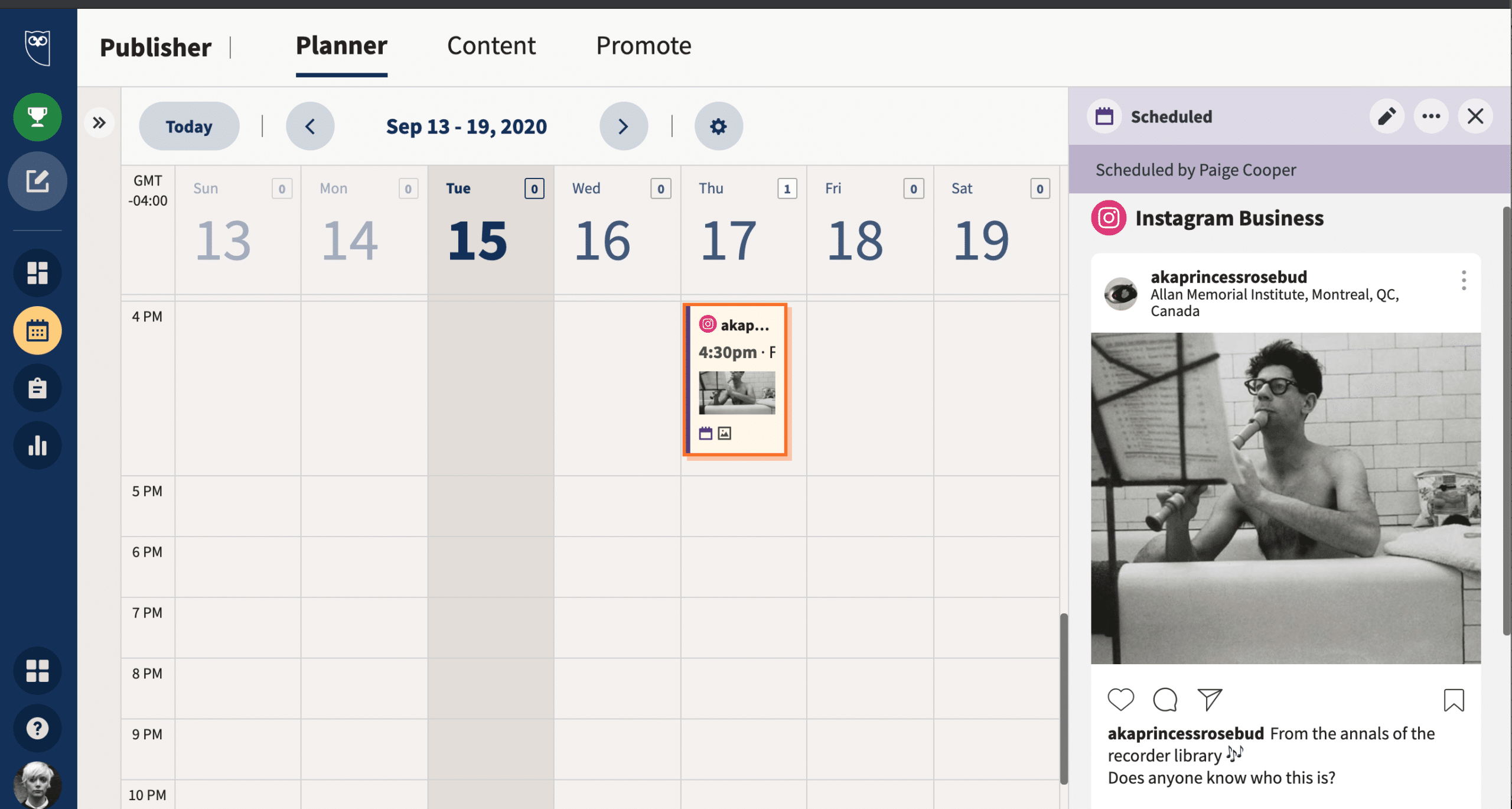
Start uw gratis proefperiode van 30 dagen
Hoe plan je Instagram posts (voor persoonlijke accounts)
Laten we tot slot eens kijken hoe je een IG-post plant voor degenen onder ons die persoonlijke profielen gebruiken.
Als uw Instagram-profiel geen maker of zakelijk account is, hoeft u zich geen zorgen te maken. U kunt uw posts nog steeds inplannen; er komen alleen wat extra stappen bij kijken. Kortom: SMMExpert stuurt u op het geplande tijdstip een mobiele pushmelding, die u eraan herinnert om in te loggen en op publiceren te tikken.
1. Voeg uw Instagram profiel toe aan uw social media management platform
Om voor de hand liggende redenen zullen we doen alsof uw voorkeursbeheerplatform SMMExpert is. Van het SMMExpert dashboard:
- Klik op uw profielicoon in de linker benedenhoek
- Klik vervolgens op Sociale netwerken en teams
- Selecteer + Privé Netwerk in de linkerbenedenhoek
- Kies Instagram uit de lijst met netwerken, en klik dan op Verbinden met Instagram
- Voer uw accountgegevens in om de accounts te integreren.
Je zult ook de mogelijkheid willen instellen om mobiele push-meldingen te gebruiken. Volg deze stappen op je telefoon:
- Download de laatste versie van de SMMExpert mobiele app op je telefoon
- Open de SMMExpert app, tik op uw profielicoon in de linkerbovenhoek, ga naar Instellingen dan Meldingen
- Zoek uw Instagram-profiel in de lijst en zorg ervoor dat Stuur mij een Push Notificatie is op
2. Stel uw bericht samen
Je weet hoe het werkt: schrijf een goed bijschrift, gebruik de juiste hashtags, tag relevante accounts en voeg je locatie toe.
Als je je posts wilt verbeteren, bekijk dan onze lijst met Instagram marketingtips. Of lees anders de nieuwste Instagram trends in 2023.
3. Plan uw bericht
Het belangrijkste verschil tussen zakelijke en persoonlijke accounts? Berichten die voor een persoonlijk account zijn ingepland, worden niet automatisch gepubliceerd. In plaats daarvan krijg je een mobiele melding.
Je zult nog steeds je Instagram analytics willen controleren en ervoor zorgen dat je de beste tijd kiest om te posten.
Ga je gang en kies je tijd en datum, klik dan op Schema .
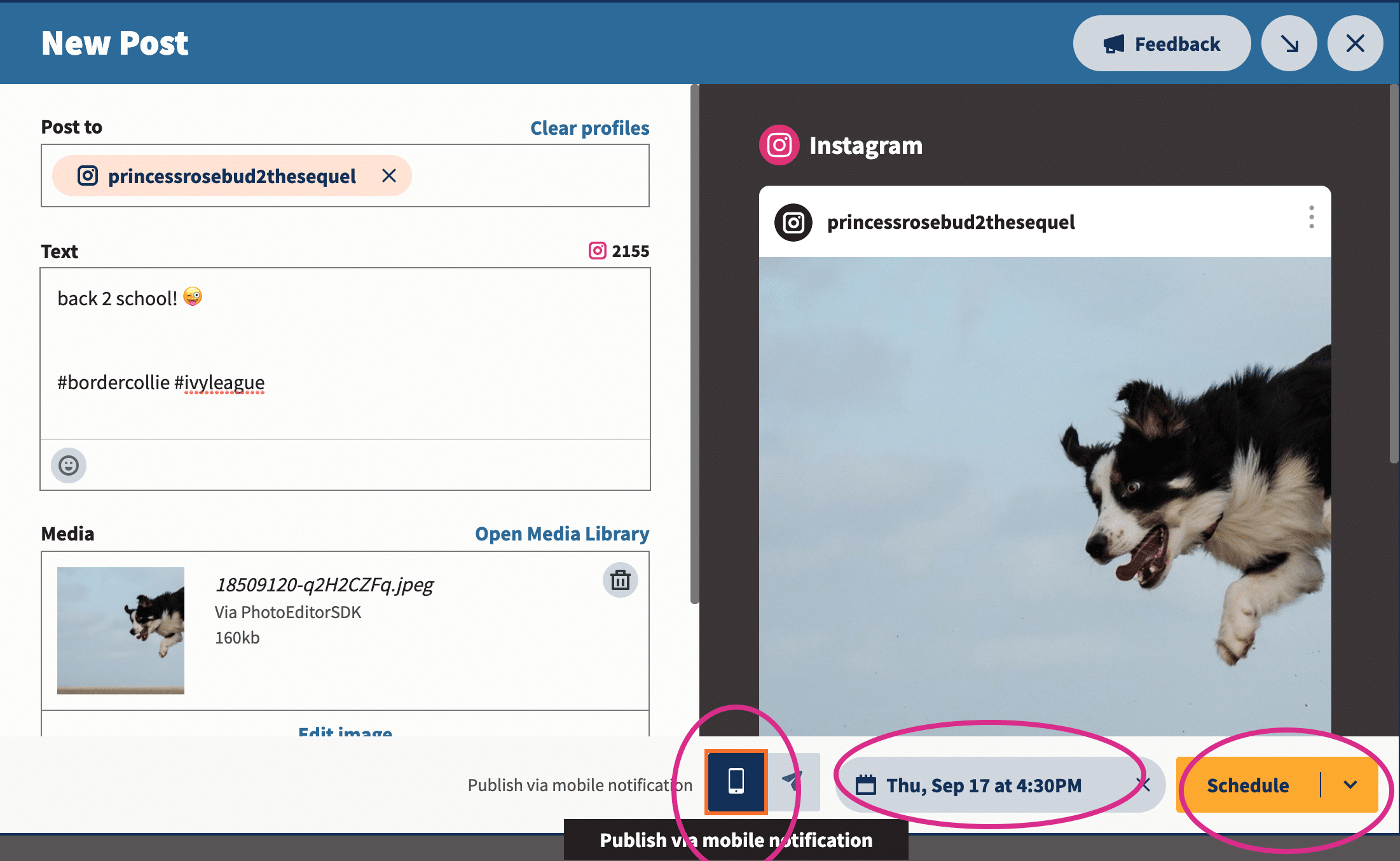
4. Publiceer uw bericht
Als het zover is, ontvang je een pushmelding op je telefoon om je eraan te herinneren dat je moet posten op Instagram. Merk op dat dit in wezen hetzelfde proces is voor het plannen van je Instagram Stories (ongeacht het soort account dat je hebt).
Het proces voor het posten ziet er ongeveer zo uit. De SMMExpert app zorgt voor het meeste werk, maar je moet Instagram openen, je onderschrift erin plakken, je foto selecteren, enzovoort. Geen zwaar hersenwerk, maar geef jezelf vijf minuten om drie keer te controleren of alles klopt.
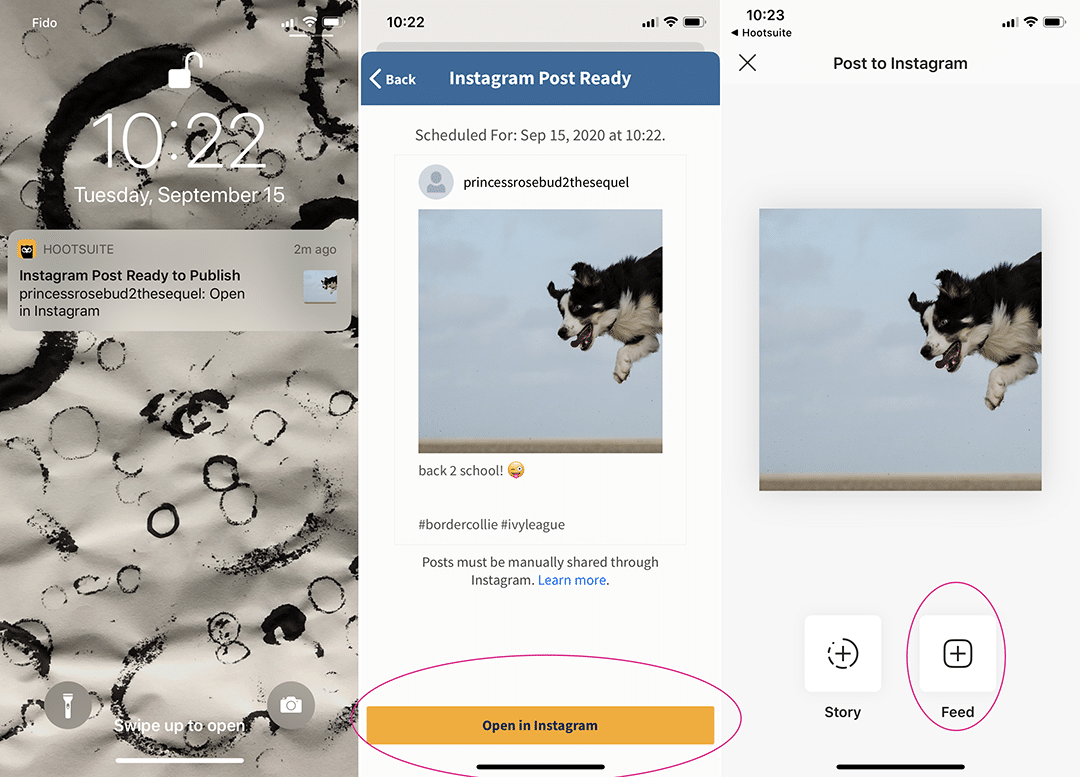
En voila! Het is je gelukt!
Hoe plan je Instagram posts met Creator Studio
Kun je je Instagram-feed op Facebook plannen? Dat kan zeker - als je een Business- of Creator-profiel op Instagram hebt. Met Facebooks eigen Creator Studio kun je Instagram-posts maken en plannen vanaf je computer.
Merk op dat terwijl Creator Studio een handige Facebook planner is voor Instagram, is het momenteel niet mogelijk om een Instagram Story te plaatsen of te plannen vanuit Creator Studio Om dat te doen, wil je onze post bekijken over hoe je Instagram Stories plant.
Over het algemeen is Creator Studio een goed hulpmiddel als u alleen Instagram en Facebook berichten willen inplannen (en het niet erg vinden om Stories niet te kunnen inplannen). Maar de meeste social media professionals kunnen veel tijd en energie besparen door een social media management tool te gebruiken en alle sociale kanalen vanuit één dashboard te beheren.
Met een tool als SMMExpert kun je op één plek content inplannen op Instagram- en Facebookpagina's, maar ook op TikTok, Twitter, LinkedIn, YouTube en Pinterest. Hier zie je hoe Creator Studio zich verhoudt tot SMMExpert:
Volg deze stappen om Instagram-posts te plannen vanaf uw computer met Creator Studio:
- Koppel je Instagram-account aan Creator Studio.
- Klik op de Post maken knop.
- Upload uw beeldmateriaal (foto's of video's - u kunt meerdere bestanden uploaden om een carrouselpost te maken).
- Maak je bericht (schrijf je onderschrift, voeg emoji's, vermeldingen en hashtags toe).
- Klik op de pijl naast de blauwe Publiceren en selecteer Schema.
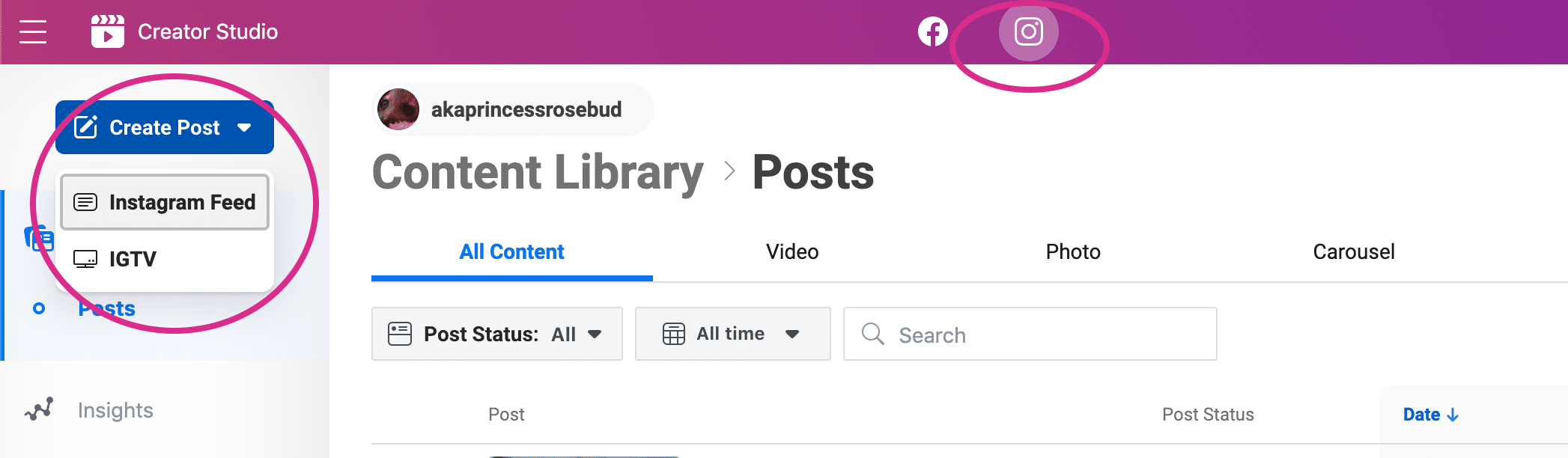
Dat is het! Nu kun je achterover leunen en je DM's bekijken.
Hoe zit het met cross-posting?
Als u uw proces nog verder wilt stroomlijnen, kunt u ook overwegen om cross-posting toe te passen.
Cross-posting is het proces van het delen van vergelijkbare inhoud op meerdere sociale mediakanalen. Het is een handige keuze voor bedrijven met kleinere budgetten en minder tijd om inhoud te personaliseren.
Je kunt cross-posting gebruiken (via SMMExpert of Facebook Creator Studio) om Facebook in te stellen om op Instagram te posten. Het is echter niet altijd de beste keuze voor echt boeiende inhoud.
We hebben meer details in onze diepgaande gids voor cross-posting. Als je serieus bent over het schalen van je Instagram-marketinginspanningen, heb je betere opties.
Beste praktijken voor het plannen van Instagram posts
Als u klaar bent om de sprong te wagen en echt efficiënt te gaan posten, zullen deze tips u helpen het spel voor te blijven.
1. Post op het beste moment
In het algemeen is het belangrijk om te posten wanneer je volgers online zijn. Dat komt omdat het algoritme van Instagram voorrang geeft aan recentheid. Dat betekent dat een nieuwere post over het algemeen hoger in de nieuwsfeed van je volgers verschijnt dan een oudere.
Dat is een reden waarom eenvoudige cross-posting misschien niet werkt. Uw publiek op Facebook is misschien doordeweeks actief van 18.10 uur, maar surft op Instagram van 14.00 uur.
De juiste Instagram analytics tool vertelt je wanneer de kans het grootst is dat je publiek online is en/of zich met je post bezighoudt.
Voor het SMMExpert social media team is die tijd 8AM-12PM PST, of 4-5PM PST op weekdagen. Voor jou kan het anders zijn.
Gelukkig, SMMExpert's Beste tijd om te publiceren functie kan je op basis van je posts van de afgelopen 30 dagen laten zien wat de beste tijd is om te posten op Instagram. Het groepeert posts per weekdag en uur om te bepalen wanneer je posts de meeste impact hadden, op basis van gemiddelde impressies of betrokkenheid. Vervolgens stelt het de beste tijden voor om te posten in de toekomst.
Het zal ook tijdslots voorstellen die u de afgelopen 30 dagen niet hebt gebruikt, zodat u uw postinggewoonten kunt veranderen en nieuwe tactieken kunt testen.
2. Maar plan niet te ver van tevoren
Als we iets geleerd hebben in 2020, dan is het dat de wereld steeds sneller verandert. Daarom is het automatiseren van Instagram posts iets genuanceerder dan "set it and forget it".
Als het gaat om Instagram-planning, kan het veel verder dan een week van tevoren gaan het risico vergroten dat er iets misgaat. U wilt geen social media-crisis voor uw merk veroorzaken door iets ongevoeligs te posten. Als er iets onverwachts gebeurt, moet u uw postingkalender misschien helemaal pauzeren. Misschien moet u zelfs uw sociale kanalen gebruiken om te communiceren via eencrisis.
Ons advies: houd de vinger aan de pols en blijf wendbaar.
Groei = gehackt.Berichten plannen, met klanten praten en uw prestaties bijhouden op één plek. Laat uw bedrijf sneller groeien met SMMExpert.
Start een gratis proefperiode van 30 dagen3. Wees klaar om op pauze te drukken
Als je je berichten ver van tevoren plant, is dat niet het einde van de wereld. Soms heb je twee volle weken vakantie nodig!
Zorg ervoor dat je een Instagram-planner gebruikt waarmee je op pauze kunt drukken op alle komende content als zich plotseling een crisis of noodsituatie voordoet.
Met SMMExpert is het pauzeren van je geplande social media content zo eenvoudig als het klikken op het pauzesymbool op het profiel van je organisatie en vervolgens het invoeren van een reden voor de opschorting (Dit is eigenlijk een van onze favoriete SMMExpert hacks).
Bron: SMMExpert
4. Word niet spammy
Ja, het wonder van Instagram scheduling betekent dat je nu je hoeveelheid posts kunt verhogen zonder aan kwaliteit in te boeten. Maar moet je dat wel doen?
Het korte antwoord is "misschien". Het lange antwoord is "misschien, als je op lange termijn een constante kwaliteit kunt handhaven in dat tempo".
Consistentie is belangrijker dan frequentie als het gaat om betrokkenheid. Vergeet niet dat het algoritme prioriteit geeft aan goede relaties: als je volgers zich engageren met je Instagram-inhoud, zal het algoritme er meer van laten zien.
5. Optimaliseren en bewerken
Hoe druk je het ook hebt, zorg ervoor dat je die kopij nog eens goed bekijkt voordat hij live gaat.
En voor grote teams met veel bewegende delen is een intern meerfasig goedkeuringssysteem ideaal om een blunder te voorkomen.
Maar hoewel woorden belangrijk zijn voor elke social media post, zijn visuals de sleutel op Instagram. Koop een Instagram planner waarmee je je foto's kunt bewerken in hetzelfde dashboard van waaruit je publiceert. Het bespaart je veel meer tijd en zorgt ervoor dat je afbeeldingen volledig geoptimaliseerd zijn voordat je ze post.
Shout out naar de beeldbewerker van SMMExpert, die je foto kan bijsnijden tot het juiste formaat voor elk sociaal netwerk. Het heeft ook een uitgebreide filterbibliotheek (handig voor degenen onder ons die fotobewerking liever overlaten aan de professionals). Bekijk de video hieronder voor een voorproefje van de tool.
6. Analyseren en aanpassen
Nu je weet hoe je berichten op IG moet plannen, heb je tijd om het grote geheel te bekijken.
Maak je inhoud die werkt voor je publiek? Wat levert likes op, wat valt tegen? Kies je favoriete Instagram analytics tool en ga op onderzoek uit.
Gebruik SMMExpert om Instagram posts op het beste moment in te plannen, te reageren op reacties, concurrenten te volgen en prestaties te meten - allemaal vanuit hetzelfde dashboard dat u gebruikt om uw andere sociale netwerken te beheren. Start vandaag nog uw gratis proefperiode.
Aan de slag
Groeien op Instagram
Gemakkelijk creëren, analyseren en schema Instagram posts, Stories en Reels met SMMExpert. Bespaar tijd en krijg resultaten.
Gratis proefperiode van 30 dagen
